Häufig gestellte Fragen zu Outlook für iOS und Android
Erhalten Sie hier schnelle Antworten auf häufig gestellte Fragen zur Verwendung von Outlook für iOS und Android.
Um Nachrichten mit einem Supportmitarbeiter aus der App heraus auszutauschen, öffnen Sie Outlook Mobile und gehen Sie zu Einstellungen > Hilfe & Feedback > Support kontaktieren . Weitere Einzelheiten finden Sie unter Abrufen der In-App-Hilfe für Outlook Mobile .
Fragen zum E-Mail-Konto
Wo lade ich die mobile Outlook-App herunter?
Welche Art von E-Mail-Konto habe ich?
Andere Fragen
Wie erhalte ich Hilfe in der Outlook-App?
Wie importiere ich meinen POP-Kalender in Outlook Desktop in Outlook Mobile?
Wie importiere ich meine POP-Kontakte in Outlook Desktop in Outlook Mobile?
Wie speichere ich meine Outlook-Kontakte in der integrierten Kontakte-App auf meinem Telefon?
Wie kann ich Kontakte in Outlook hinzufügen oder bearbeiten?
Tipp: Klicken Sie hier , um häufig gestellte Fragen zu Outlook Mobile-Themen wie Einstellungen , Posteingang mit Relevanz , Benachrichtigungen und Sounds und Kalender zu erhalten.
Wo lade ich die mobile Outlook-App herunter?
Öffnen Sie den Google Play Store (Android) oder den App Store (iOS) und suchen Sie nach „Microsoft Outlook". Tippen Sie auf Installieren.
Wenn Sie Ihr Mobilgerät bereits verwenden, klicken Sie auf einen der folgenden Links:
Hinweis: Wenn Ihr mobiles Gerät nicht mit der mobilen Outlook-App kompatibel ist, können Sie Ihre E-Mail mit der integrierten App Ihres Geräts einrichten.
Wer ist mein E-Mail-Anbieter?
Art der Konto | Beschreibung |
|---|---|
Outlook.com | Konten, die auf @outlook.com, @hotmail.com, @msn.com, @live.com enden, benutzerdefinierte Domänen, die auf Outlook.com gehostet werden, oder internationale Domänen wie @outlook.co.uk. |
Gmail | Ein E-Mail-Dienst von Google. Informationen zu Gmail-Servereinstellungen finden Sie unter Erste Schritte mit IMAP und POP3 . |
Yahoo! Post | Ein Yahoo! E-Mail-Dienst. Für Yahoo! Servereinstellungen finden Sie unter IMAP-Servereinstellungen für Yahoo! Mail- oder POP-Servereinstellungen für Yahoo Mail . |
iCloud | Ein E-Mail-Dienst von Apple. iCloud unterstützt POP nicht. Siehe Mailserver-Einstellungen für iCloud-Clients . |
Microsoft 365 | Ein geschäftliches oder schulisches E-Mail-Konto, das von Microsoft 365 for Business gehostet wird. Konten können auf @yourdomain.onmicrosoft.com, @yourdomain.com, @yourschool.edu usw. enden. Wenn Sie sich nicht sicher sind, wenden Sie sich an den Administrator Ihres E-Mail-Kontos. POP- und IMAP-Kontoeinstellungen . |
Austausch Konto | Von Exchange gehostetes Arbeits- oder Schul-E-Mail-Konto. Dies sind benutzerdefinierte Domänen in Exchange und können auf @yourdomain.com oder @yourschool.edu enden. Wenn Ihre Organisation Outlook Web App oder Outlook im Web verwendet, können Sie versuchen, Ihre Servereinstellungen unter POP- und IMAP -Kontoeinstellungen zu überprüfen. Wenn Sie Fragen haben, wenden Sie sich an den Administrator Ihres Kontos. |
POP oder IMAP | POP oder IMAP sind E-Mail-Protokolle, die zum Herunterladen von E-Mails auf Ihr Gerät verwendet werden. Sowohl bei POP als auch bei IMAP wird nur Ihre E-Mail synchronisiert. Nicht Kalender oder Kontakte. Wenden Sie sich an Ihren E-Mail-Anbieter oder Administrator, wenn Sie nicht sicher sind, ob Sie POP oder IMAP verwenden sollten. Besuchen Sie die Website oder rufen Sie Ihren E-Mail-Anbieter an und verwenden Sie diese praktische Anleitung , um die benötigten Servereinstellungen von ihm zu erhalten. |
Welche Art von E-Mail-Konto habe ich?
Sie sind sich nicht sicher, welche Art von Konto Sie haben? Wenden Sie sich an Ihren E-Mail-Anbieter. Wenn Sie das E-Mail-Konto, das Sie zu Ihrem Gerät hinzufügen möchten, bereits auf einem PC oder Mac mit dem Outlook-Programm eingerichtet haben, versuchen Sie dies.
Öffnen Sie auf dem PC oder Mac, auf dem Sie Outlook installiert haben, Outlook und wählen Sie Datei > Info > Kontoeinstellungen .
Überprüfen Sie im Fenster Kontoeinstellungen die Spalte Typ , um zu sehen, um welchen Kontotyp es sich handelt.
Wie lauten meine E-Mail-Servereinstellungen?
E-Mail-Servereinstellungen für die gängigsten Anbieter können einfach online gefunden werden, indem Sie einfach im Internet suchen. Ihr E-Mail-Anbieter oder Host hat diese Informationen möglicherweise leicht verfügbar. Wenn dies nicht der Fall ist, müssen Sie sie nach diesen Informationen fragen, um Ihre E-Mail auf Ihrem Mobilgerät einzurichten.
Unter Von Ihrem E-Mail-Anbieter anzufordernde Servereinstellungen finden Sie eine praktische Anleitung, wonach Sie fragen müssen.
Servereinstellungen für Microsoft 365 for Business
Verwenden Sie outlook.office365.com für eingehende Servereinstellungen.
Verwenden Sie smtp.office365.com für ausgehende SMTP-Servereinstellungen.
Ausgehender SMTP-Port 587 .
Servereinstellungen für Outlook.com
Verwenden Sie eas.outlook.com für den eingehenden Server
die Einstellungen.Hinweis: Für Outlook.com IMAP- oder POP-Konten
Verwenden Sie imap-mail.outlook.com für IMAP und pop-mail.outlook.com für POP.Verwenden Sie smtp-mail.outlook.com für ausgehende SMTP-Servereinstellungen.
Eingehender Port 993 für IMAP oder 995 für POP.
Wie ändere ich mein Passwort?
Sie können Ihr E-Mail-Passwort nicht über eine E-Mail-App ändern. Um das Passwort für Ihr E-Mail-Konto zu ändern, greifen Sie in einem Internetbrowser auf Ihre E-Mail zu. Sobald Sie angemeldet sind, können Sie Ihr Passwort ändern. Höchstwahrscheinlich befindet sich Ihre Option zum Ändern des Passworts in Ihren Konto- oder Profileinstellungen.
Melden Sie sich über das Internet bei Ihrem E-Mail-Konto an.
Hinweis: Wenn Sie beispielsweise ein @hotmail.com-Konto haben, besuchen Sie outlook.com
Schauen Sie unter Profileinstellungen oder Kontoeinstellungen nach.
Ändern Sie Ihr Passwort.
Die mobile Outlook-App erkennt die Änderung und Sie werden aufgefordert, sich erneut mit Ihrem neuen Kennwort anzumelden.
Hinweis: Sie können Ihr E-Mail-Konto auch löschen und erneut hinzufügen, wenn Sie Probleme beim Aktualisieren haben.
Wenn Sie das Kennwort für Ihr E-Mail-Konto ändern, das auch Ihr Microsoft-Konto ist, müssen Sie sich möglicherweise erneut bei anderen Microsoft-Anwendungen und -Websites anmelden.
Kann ich mein POP-Konto zu Outlook hinzufügen?
Obwohl wir derzeit keine POP-Konten unterstützen, können Sie dieses Problem umgehen, indem Sie Ihr POP-Konto zu einem Outlook.com-Konto hinzufügen und dann das Outlook.com-Konto mit unserer App einrichten. Anweisungen finden Sie unter Einrichten eines POP-E-Mail-Kontos in Outlook für iOS oder Android und POP- und IMAP-Kontoeinstellungen .
Wie importiere ich meinen POP-Kontokalender in Outlook Desktop in Outlook Mobile?
Wenn Sie einen lokalen Kalender in Outlook Desktop auf Ihrem PC verwenden (dh mit einem POP-E-Mail-Konto), können Sie Ihren Kalender exportieren und mit einem Outlook.com-Konto mit Ihrem Telefon synchronisieren. Anweisungen finden Sie unter Freigeben eines Outlook-Kalenders auf Outlook.com .
Nachdem Sie die Schritte zum Speichern und Importieren Ihres Kalenders befolgt haben, fügen Sie einfach Ihr Outlook.com-Konto zu Outlook für iOS oder Android hinzu. Weitere Informationen finden Sie unter Einrichten eines POP-E-Mail-Kontos in Outlook für iOS oder Android .
Wie importiere ich meine POP-Kontokontakte in Outlook Desktop in Outlook Mobile?
Wenn Sie Kontakte lokal in Outlook Desktop auf Ihrem PC hinzugefügt haben, z. B. Kontakte, die mit einem POP-Konto verknüpft sind, können Sie sie exportieren und mithilfe eines Outlook.com-Kontos mit Ihrem Telefon synchronisieren.
Erstellen Sie ein neues Outlook.com-Konto oder melden Sie sich hier bei einem bestehenden Konto an.
Wählen Sie den App Launcher in der oberen linken Ecke und dann Personen .
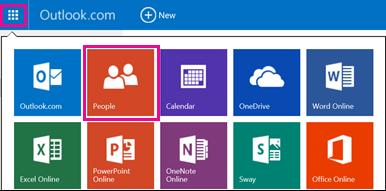
Wählen Sie Import starten unter Kontakte importieren .
Wählen Sie auf dem nächsten Bildschirm Ihre Outlook-Version aus und befolgen Sie die Anweisungen zum Kopieren Ihrer lokalen Kontakte in das Outlook.com-Konto von Outlook Desktop auf Ihrem PC.
Nachdem Sie Ihre Kontakte in Outlook.com importiert haben, fügen Sie einfach Ihr Outlook.com-Konto zu Outlook für iOS oder Android hinzu. Weitere Informationen finden Sie unter Einrichten eines POP-E-Mail-Kontos in Outlook für iOS oder Android .
Wie speichere ich meine Outlook-Kontakte in der Standard-Kontakte-App auf iOS und Android?
Während Sie Ihre Kontakte vollständig in Outlook verwalten können, können Sie Ihre Kontakte auch in der standardmäßigen Kontakte-App auf iOS und Android speichern. Auf diese Weise können Sie den Namen eines Kontakts leicht sehen, wenn Sie einen Anruf oder eine Textnachricht von ihm erhalten, und alle seine Kontaktinformationen direkt in der integrierten Kontakte-App anzeigen.
Aufgrund der zugrunde liegenden Funktionen von iOS und Android unterscheidet sich die Funktionsweise je nach Plattform geringfügig.
Unter iOS bietet Outlook einen One-Way-Push von Kontaktinformationen von Outlook auf Ihr Telefon. Alle neu hinzugefügten Kontakte und Änderungen sollten in der Outlook-App vorgenommen werden, und diese Änderungen können in Ihre integrierte Kontakte-App und Ihren E-Mail-Dienst exportiert werden. Beachten Sie, dass Sie keine Änderungen in der Kontakte-App vornehmen sollten. In der Kontakte-App vorgenommene Änderungen werden nicht mit Outlook oder Ihrem E-Mail-Dienst synchronisiert und bei der nächsten Synchronisierung von Outlook mit der Kontakte-App überschrieben.
Auf Android kann Outlook vollständig mit der Kontakte-App synchronisiert werden. Daher können Benutzer entweder in der Outlook-App oder mithilfe der integrierten Kontakte-App auf Android neue Kontakte hinzufügen oder Änderungen vornehmen. An beiden Orten vorgenommene Änderungen werden mit Ihrem E-Mail-Dienst synchronisiert.
Um Ihre Kontakte in der lokalen App auf iOS zu speichern (einschließlich Anrufer-ID), navigieren Sie zu Ihrem Konto in den Einstellungen und tippen Sie auf Kontakte speichern .
Um die vollständige Kontaktsynchronisierung auf Android zu aktivieren, navigieren Sie in den Einstellungen zu Ihrem Konto und tippen Sie auf Kontakte synchronisieren .
Wenn Sie die Kontakte später entfernen möchten, können Sie den Schalter in Outlook umschalten und sie werden aus der integrierten Kontakte-App auf Ihrem Telefon entfernt.
Wie kann ich Kontakte in Outlook hinzufügen oder bearbeiten?
Mit Outlook für iOS und Android können Sie Kontakte für Outlook.com- und Microsoft 365-Konten hinzufügen und bearbeiten.
Um einen neuen Kontakt in Outlook für iOS zu erstellen, tippen Sie auf die Suchleiste unten auf dem Bildschirm.
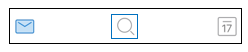
Tippen Sie auf Erstellen + .
Sie können einen neuen Kontakt auch direkt aus einer Nachricht oder einem Ereignis hinzufügen, indem Sie auf den Namen einer Person und dann auf Kontakt hinzufügen tippen.
Nachdem Sie einen Kontakt hinzugefügt haben, können Sie seine Informationen bearbeiten, indem Sie den Kontakt öffnen und auf die Schaltfläche Bearbeiten tippen. Alle in Outlook für iOS und Android vorgenommenen Änderungen werden synchronisiert und stehen in allen Versionen von Outlook zur Verfügung.
Kann ich die Fotos oder Avatare meiner Outlook-Kontakte zur standardmäßigen Kontakte-App auf dem Telefon hinzufügen?
Die Möglichkeit, Avatare in die native Telefon-App zu exportieren, wird derzeit auf iOS-Geräten nicht unterstützt.
Bei Android-Geräten können Sie Avatare mit der nativen Kontakte-App synchronisieren, vorausgesetzt, dass Kontakte synchronisieren in den Outlook-Einstellungen aktiviert ist.
Hinweis: Sie müssen mit dem WLAN verbunden und an ein Ladegerät angeschlossen sein, um die Synchronisierung zu initiieren.
Wie erhalte ich Hilfe in der Outlook-App?
Die mobile Outlook-App verfügt über einen integrierten Support, mit dem Sie einfach nach dem benötigten Hilfethema suchen oder sogar ein Gespräch mit einem Support-Mitarbeiter beginnen können.
Gehen Sie in der Outlook-App zu Einstellungen > Hilfe & Feedback . Wenn Sie Einzelheiten dazu benötigen, wie Sie dorthin gelangen, lesen Sie Hilfe für Outlook für iOS und Android erhalten .
No comments:
Post a Comment